执行RECTANG命令可采用以下三种方式:● 绘图工具栏 。启动绘矩形命令后,只需先后确定矩形的两个对角点便可绘出矩形。现将命令行提示的有关绘矩形方式的选项介绍如下:命令:_rectang指定第一个角点或 [倒角/标高/圆角/厚度/宽度]:0,0↙指定另一个角点或 [面积/尺寸/旋转]:420,297↙倒角:以设定的距离来做矩形的倒角。 常用画矩形命令举例。4)启动绘矩形命令。......
2025-09-29
执行INSERT命令可采用以下三种方式:
●【 绘图】工具栏  。
。
● 命令行:INSERT↙。
● 菜单:【插入】→【块】。
执行INSERT命令,弹出【插入】对话框,如图5-3所示。
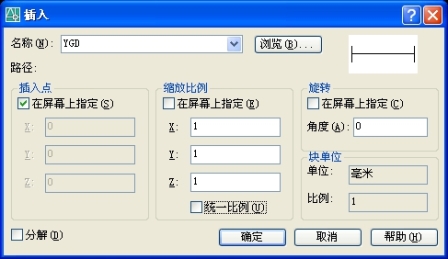
图5-3 【插入】对话框
(1)名称下拉列表框:列出当前图形中可供使用的所有块的名称。也可单击【浏览】按钮,在指定路径找到需要插入的块或图形文件。
(2)插入点:指定块基点所要对齐的目标点。有两种方式可供选择:
● 在屏幕上指定,通常使用这种方式确定插入点。
● 在X、Y、Z文本框中输入插入点的坐标。
(3)缩放比例:确定图块的插入比例因子。也有两种方式可供选择:
● 在屏幕上指定:在屏幕上插入点的右上方指定一个点,以这个点与插入点为对角点的矩形框的长与宽就是X、Y方向的比例因子。 这个点也可以用相对坐标的形式输入。当指定点不在插入点的右上方时,插入的图形是原始块或图形的镜像图。
● 在X、Y、Z文本框中输入相应的比例因子。如果输入的比例因子为负值,则产生相应的镜像图像。如果选中【统一比例】复选框或在创建块时,在【块定义】对话框中选中了【按统一比例缩放】复选框,则此时只能设置X比例因子,Y、Z比例因子自动与X比例因子统一。
(4)旋转:确定图块的旋转角度。有两种方式可供选择:
● 在屏幕上指定:在屏幕上拾取一点,此点与插入点的连线与0°方向的夹角就是插入块时的旋转角。
● 在角度文本框中直接输入具体的数值以表示图块的旋转角度。(https://www.chuimin.cn)
【例5-2】 接上例,把新创建的YGD图块插入图中。要求放大2倍,旋转45°。
(1)单击  按钮。
按钮。
(2)在【插入块】对话框中按图5-4所示进行设置。
(3)单击对话框的【确定】按钮,对话框消失,按命令行提示指定插入点并分别输入X、Y方向比例因子:
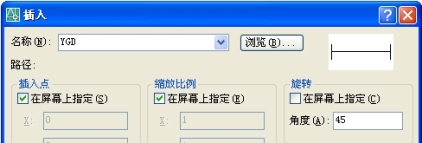
图5-4 【插入块】设置举例
指定插入点或 [比例(S)/X/Y/Z/旋转(R)/预览比例(PS)/PX/PY/PZ/预览旋转(PR)]:(在合适位置指定插入点)
输入X比例因子,指定对角点,或 [角点(C)/XYZ] <1>:2↙
输入Y比例因子或<使用X比例因子>:↙
效果如图5-5所示。
说明:
(1)本例第(3)步,在“输入X比例因子,指定对角点,或者 [角点(C)/XYZ] <1>”:提示符下输入@2,2↙,得到的插入效果相同。
(2)要一次插入多个按矩阵形式有规则排列的相同块,可使用MINSERT命令,该命令相当于阵列命令(在命令行执行)和插入块命令的组合。
(3)使用AutoCAD设计中心和工具选项板可以更直观、高效地插入图块。

图5-5 插入图块举例
相关文章

执行RECTANG命令可采用以下三种方式:● 绘图工具栏 。启动绘矩形命令后,只需先后确定矩形的两个对角点便可绘出矩形。现将命令行提示的有关绘矩形方式的选项介绍如下:命令:_rectang指定第一个角点或 [倒角/标高/圆角/厚度/宽度]:0,0↙指定另一个角点或 [面积/尺寸/旋转]:420,297↙倒角:以设定的距离来做矩形的倒角。 常用画矩形命令举例。4)启动绘矩形命令。......
2025-09-29

根据用户指定的条件快速选择对象。执行QSELECT命令可采用以下两种方式:● →。操作过程如下:启动QSELECT命令,打开对话框,如图3-3所示。图3-4设置的条件1)在下拉列表框中,选择“整个图形”。 一张图由矩形、直线以及各种颜色的圆组成,现在要求将所有不是黄颜色的圆删除,可以这样操作:通过选择所有圆。启动快速选择命令,在下拉列表框中,选择“当前选择”,选择条件为“颜色等于黄色”并选中单选按钮。......
2025-09-29

绘图过程中,经常用到分解命令。执行EXPLODE命令可采用以下三种方式:●工具栏 。为便于读者区分,在本图上将偏移得到的轴线处理为灰色。图3-41定位门窗位置炸开用多线命令绘制的墙线。利用修剪命令修剪出窗洞、门洞,然后删除多余的轴线。1)关闭“轴线”层,将“窗”层置为当前层。......
2025-09-29

使用半径圆顶命令可以对模型表面产生具有一定半径的圆顶盖状的变形,下面以一个例子说明其一般操作过程。Step5.输入圆盖半径。因此,较大的半径值导致原始曲面形成更小的仰角。放置尺寸将影响圆顶陡度。图5.4.1 选取要圆顶的曲面以及参照图5.4.2 操作结果图5.4.3 半径圆顶特征......
2025-09-29

在图4.4.13中,特征截面坐标系的X轴方向在扫描过程中由曲线2控制,该特征的创建过程如下:图4.4.11 截面草图图4.4.12 改变特征长度图4.4.13 使用X轨迹线Step1.设置工作目录和打开文件。Step4.选择轨迹曲线。在操控板中单击按钮进入草绘环境;创建图4.4.15所示的特征截面,然后单击“完成”按钮。从完成后的模型中可看到前后两个截面成90°,如图4.4.16所示。图4.4.14 “参照”界面图4.4.15 截面草图图4.4.16 完成后的模型结果......
2025-09-29

下落曲线即投影曲线,使用下落曲线命令可以将位于二维平面上的曲线投影到固定的曲面上以创建曲面上的曲线即COS曲线。3)单击控制板中的按钮,完成下落曲线特征的创建,如图8-21所示,单击选项卡中的按钮,退出造型设计环境。图8-20 模型特征图8-21 下落曲线6)打开选项卡,勾选或选项,使投影曲线的起点或者终点延伸到临近的曲面边界位置。......
2025-09-29

在模型空间使用的视口称为“平铺视口”。使用平铺视口是为了在作图时方便地获得从各个角度或局部观察到的图形效果。三维建模时,经常使用多个平铺视口,例如可以在不同的视口中分别显示模型的主视图、俯视图、侧视图以及轴测图等。 平铺视口的应用示例。图1-31对话框2)选择“四个:相等”,然后单击按钮。图1-32利用多视口显示图形的不同部分跨视口画图。图1-33合并视口后的效果恢复视口配置。......
2025-09-29

执行BHATCH命令可采用以下三种方式:● 绘图工具栏 或 。启动BHATCH命令后,弹出对话框,单击右下角处的 ,可展开该对话框的高级选项,如图2-37所示。1)下拉列表框:通过该框的下拉菜单,用户可确定要填充的图案所属的类型,共有三类:即预定义、用户定义以及自定义。使用此选项,可很容易地做到以适合于布局的比例显示填充图案。控制填充图案生成的起始位置。选取完毕,按Enter键返回边界图案填充对话框。......
2025-09-29
相关推荐